- Autorius Abigail Brown [email protected].
- Public 2023-12-17 06:55.
- Paskutinį kartą keistas 2025-01-24 12:16.
Ką žinoti
- Užduočių juostoje spustelėkite paieškos piktogramą, įveskite Control Panel ir spustelėkite Control Panelrezultatuose.
- Valdymo skydą taip pat galite pasiekti paspausdami Windows Key + R > įveskite CMD> enter > įveskite control > įveskite arba apeikite komandų eilutę ir įveskite Control į laukelį Run.
- Daugelio valdymo skydelio programėlių funkcijos buvo pakartotos „Windows“nustatymų meniu, kad ten patektumėte, spustelėkite Windows icon užduočių juostoje > Gear icon.
Šiame straipsnyje paaiškinama, kaip atidaryti valdymo skydelį sistemoje „Windows 11“, įskaitant instrukcijas, kaip pasiekti valdymo skydą naudojant klaviatūrą.
Kur yra „Windows 11“valdymo skydelis?
Windows valdymo skydelis yra programėlių arba mažų programų rinkinys, naudojamas įvairiems Windows operacinės sistemos aspektams konfigūruoti. Ji egzistuoja nuo 1.0 versijos Windows, bet ją rasti yra šiek tiek sunkiau nei anksčiau.
Jei kyla problemų ieškant „Windows 11“valdymo skydelio arba kyla klausimas, ar „Windows 11“jį turi, taip yra todėl, kad daugelis valdymo skydelio funkcijų buvo perkeltos į naujesnį meniu „Nustatymai“. Valdymo skydas vis dar yra, tačiau jis nėra aiškiai matomas ir turite jį pasiekti naudodami „Windows 11“paieškos funkciją arba komandų eilutę. Meniu „Nustatymai“yra ryškesnis ir lengviau pasiekiamas.
Kaip atidaryti „Windows 11“valdymo skydelio ekraną?
Yra du būdai atidaryti „Windows 11“valdymo skydelio ekraną. Galite naudoti peržiūrėtą paieškos funkciją, esančią sistemoje „Windows 11“, arba galite naudoti komandų eilutę.
Štai kaip atidaryti „Windows 11“valdymo skydelį naudojant paieškos funkciją:
-
Užduočių juostoje spustelėkite Paieškos piktogramą (didinamąjį stiklą).

Image -
Spustelėkite paieškos laukelį ir įveskite Control Panel.

Image -
Paieškos rezultatuose spustelėkite Control Panel.

Image „Microsoft“nori, kad žmonės pradėtų naudoti nustatymus, todėl nustatymų programa taip pat bus rodoma šioje paieškoje.
-
Atsidarys valdymo skydelio ekranas.

Image
Kaip atidaryti valdymo skydelį sistemoje Windows 11 naudojant klaviatūrą?
Be paieškos funkcijos, valdymo skydelį taip pat galite atidaryti naudodami klaviatūrą. Šiam procesui naudojama komandų eilutė. Jei jau žinote, kaip tokiu būdu atidaryti valdymo skydelį sistemoje „Windows 10“, čia jis veikia lygiai taip pat.
Štai kaip atidaryti valdymo skydelį sistemoje Windows 11 naudojant klaviatūrą:
-
Paspauskite Windows klavišą + R, kad atidarytumėte laukelį Vykdyti.

Image -
Įveskite CMD ir paspauskite enter.

Image -
Įveskite control ir paspauskite enter.

Image -
Bus atidarytas valdymo skydelis.

Image - Taip pat galite atidaryti atskiras valdymo skydelio programėles komandų centre, įvesdami atitinkamą valdymo skydelio komandų eilutės komandą.
-
Pavyzdžiui, komandų eilutėje įveskite control appwiz.cpl ir paspauskite enter.

Image -
Bus atidaryta programėlė Pašalinti arba pakeisti programą, todėl pirmiausia turėsite atidaryti valdymo skydelį.

Image
Kodėl sunku rasti valdymo skydelį sistemoje Windows 11?
„Microsoft“pristatė „Windows 8“nustatymų meniu, bet nepašalino valdymo skydelio. Dauguma valdymo skydelio funkcijų buvo perkeltos į meniu Nustatymai, kuris dubliuoja valdymo skydelio programėlių funkcijas, o ne jas pakeičia. Funkcijų perkėlimo procesas buvo lėtas, o valdymo skydelis vis dar yra sistemoje „Windows 11“.
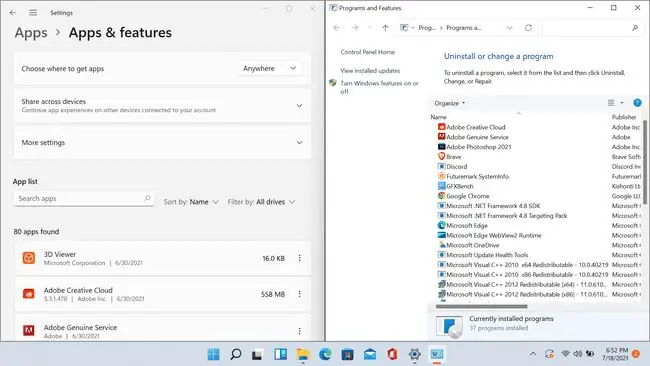
Pavyzdžiui, „Windows 11“programas arba programas galite tvarkyti dviejose vietose: programos „Nustatymai“skiltyje „Programos ir funkcijos“arba „Programų ir funkcijų“programėlės skyriuje „Pašalinti arba pakeisti programą“valdymo skydelis. Programų ir funkcijų meniu atitinka „Windows 11“dizaino struktūrą, o programų ir funkcijų programėlė atrodo panašiai kaip „Windows 8“ir „Windows 10“.
Nors nustatymai visiškai nepakeitė valdymo skydelio, „Microsoft“nori, kad vartotojai pereitų prie nustatymų. Valdymo skydas ilgainiui gali būti pakeistas, tačiau naudojant „Windows 11“jį sunku rasti, o ne visiškai jį pakeisti.
DUK
Kaip atidaryti įrenginių tvarkytuvę sistemoje Windows 11?
Dešiniuoju pelės mygtuku spustelėkite Windows Start ir pasirinkite Device Manager. Naudodami „Windows“įrenginių tvarkytuvę galite atnaujinti įrenginių tvarkykles ir pašalinti aparatinės įrangos triktis.
Kaip pridėti programų paleisties sistemoje Windows 11?
Eiti į Windows Start > Nustatymai > Programos > . Pasirinkite programas, kurias norite paleisti, kai bus paleista „Windows 11“.
Kaip atkurti klasikinį meniu Pradėti sistemoje Windows 11?
Ieškokite regedit, kad atidarytumėte Windows registro rengyklę, tada pridėkite reikšmę Start_ShowClassicMode prie rakto, esančio HKEY_CURRENT_USER. . Pakeiskite vertės duomenis į 1, tada iš naujo paleiskite kompiuterį, kad grįžtumėte į klasikinį „Windows“meniu Pradėti.






